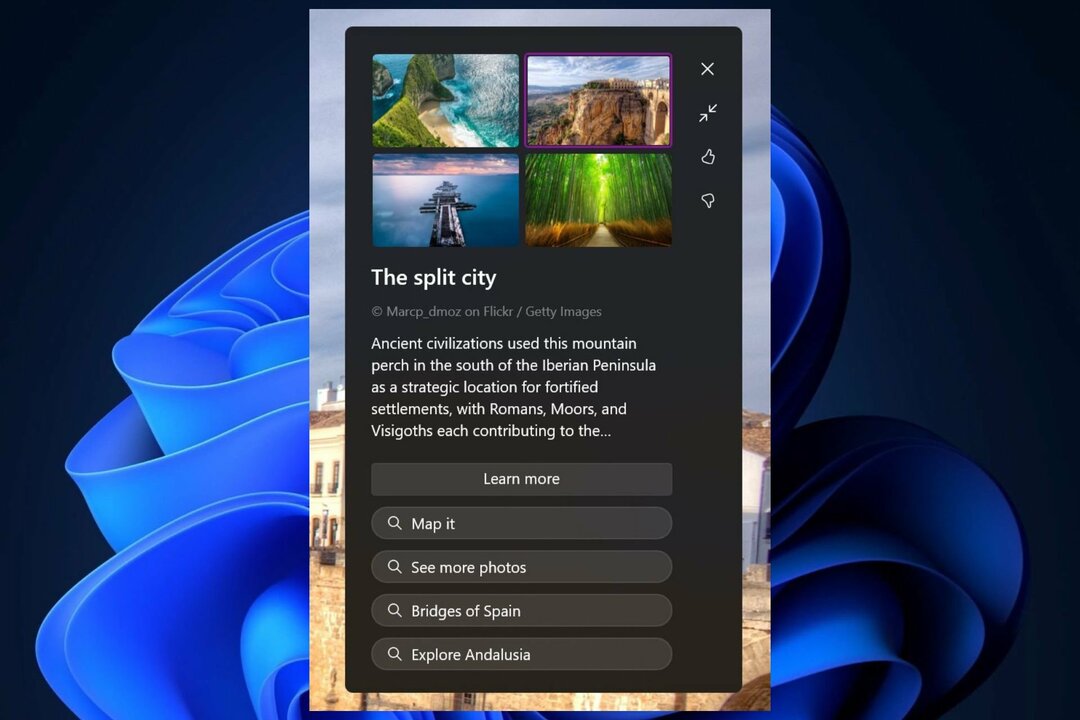Na resetovanie TCP/IP môžete použiť príkazy cez PowerShell alebo CMD
- TCP/IP (Transmission Control Protocol/Internet Protocol) v systéme Windows 11 sa zaoberá procesom prepojenia medzi sieťovými zariadeniami na internete.
- Resetovaním zásobníka TCP/IP sa prepíše register a obnoví sa predvolený internetový protokol vášho počítača.
- Zásobník TCP/IP v systéme Windows 11 môžete resetovať pomocou príkazového riadka a prostredia PowerShell.
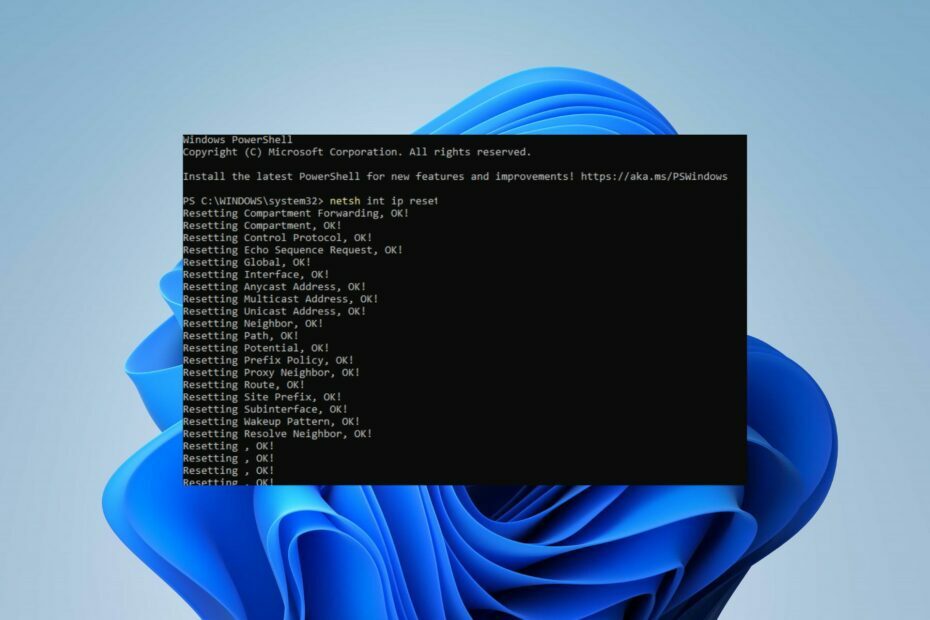
XNAINŠTALUJTE KLIKNUTÍM NA STIAHNUŤ SÚBOR
- Stiahnite si a nainštalujte Fortect na vašom PC.
- Spustite nástroj a Spustite skenovanie nájsť poškodené súbory, ktoré spôsobujú problémy.
- Kliknite pravým tlačidlom myši na Spustite opravu na opravu problémov ovplyvňujúcich bezpečnosť a výkon vášho počítača.
- Fortect bol stiahnutý používateľom 0 čitateľov tento mesiac.
Mnoho protokolov a služieb je zodpovedných za komunikáciu medzi vaším počítačom a inými destináciami alebo zariadeniami na internete. TCP/IP (Transmission Control Protocol/Internet Protocol) je jedným zo základných prvkov.
Môže sa však poškodiť alebo naraziť na iné problémy so sieťou, čo spôsobí resetovanie zásobníka TCP/IP v systéme Windows 11.
Čo znamená Obnoviť zásobník TCP/IP?
TCP/IP (Transmission Control Protocol/Internet Protocol) je súprava komunikačných protokolov, ktoré riadia rozdelenie digitálnych informácií do paketov. Je zodpovedný za prepojenie sieťových zariadení na internete. Tiež zaisťuje správne smerovanie paketov medzi vaším počítačom a jeho cieľmi.
Okrem toho zásobník ukladá tieto protokoly TCP/IP. TCP/IP Stack spracováva dáta cez vrstvy a definuje prepojenie medzi internetom a ďalšími sieťovými funkciami.
Niekedy môžete naraziť na problémy so sieťovým pripojením vášho počítača. Resetovanie zásobníka TCP/IP teda zmení konfiguráciu siete na vašom PC. Tiež obnoví predvolený internetový protokol vášho počítača a opraví problémy so sieťou v systéme Windows 11.
Ako môžem resetovať zásobník TCP/IP v systéme Windows 11?
1. Použite prostredie Windows PowerShell
- Kliknite ľavým tlačidlom myši na Štart tlačidlo, napíšte powershella kliknite na tlačidlo Spustiť ako správca.
- Kliknite Áno na Kontrola použivateľského konta výzva.
- Potom skopírujte a prilepte nasledujúce riadky a stlačte Zadajte:
netsh int ip reset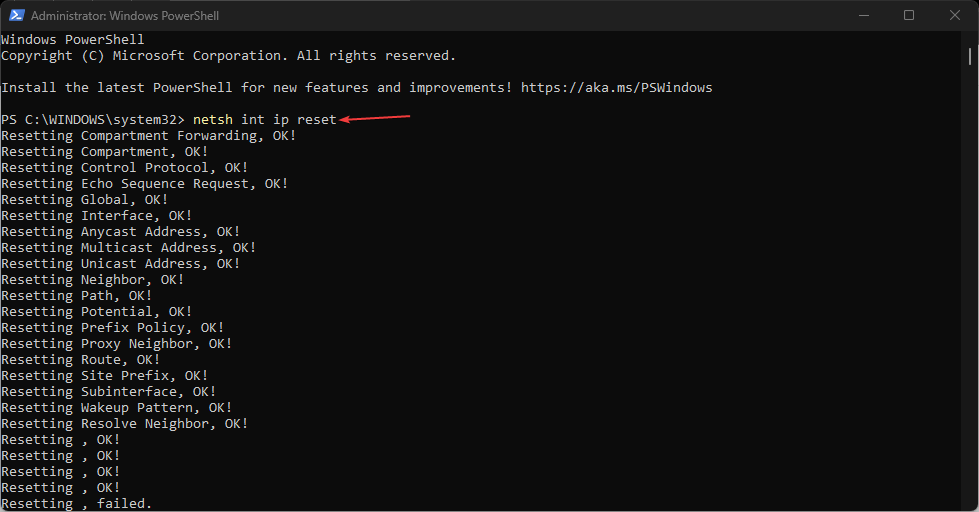
- Ak používate IPv4, zadajte nasledujúci príkaz a stlačte kláves Zadajte kľúč:
NETSH INT IPV4 RESET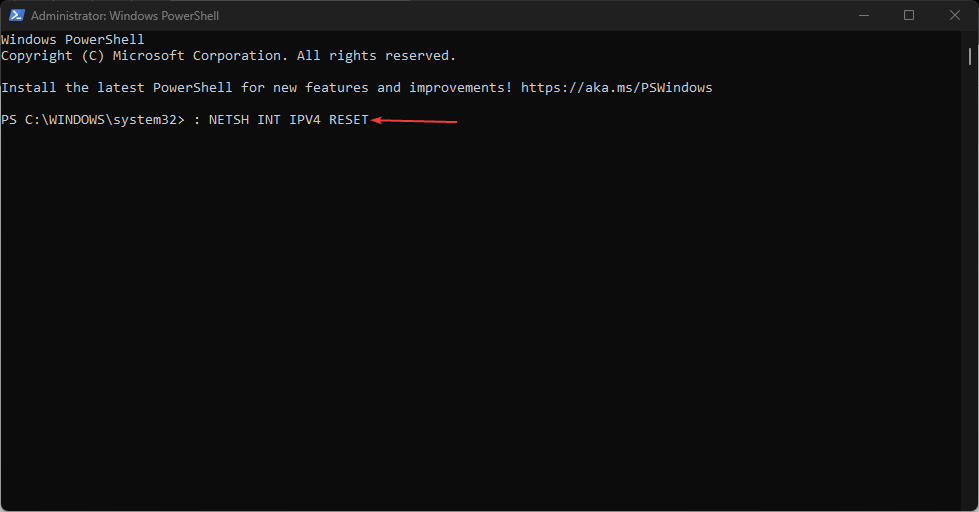
- Pre IPv6 používatelia, zadajte tento príkaz a stlačte kláves Zadajte kľúč:
NETSH INT IPV6 RESET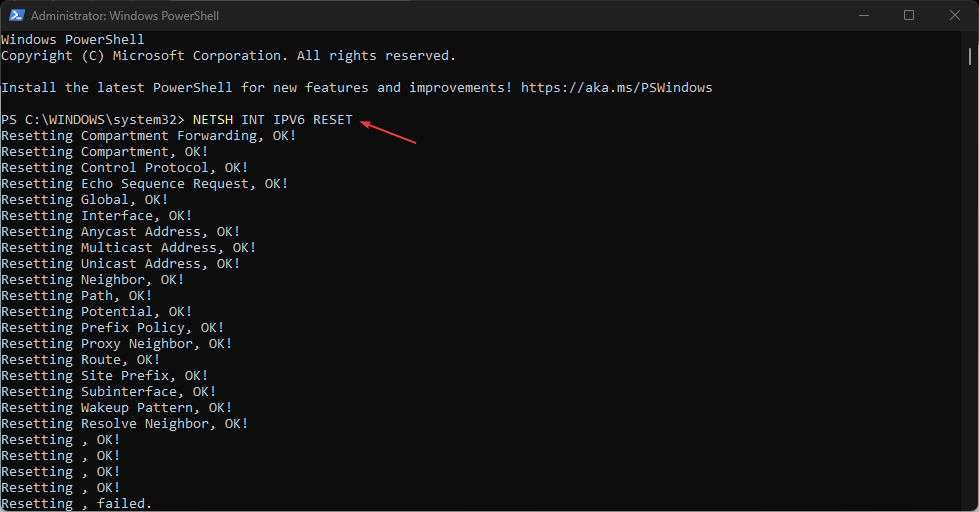
- Ak sa príkaz úspešne vykoná, na obrazovke by ste mali vidieť opakovaný výsledok Resetujem, OK!
- Potom reštartujte počítač, aby sa proces resetovania synchronizoval s nastaveniami siete.
Vyššie uvedené kroky vynulujú zásobníky TCP/IP na vašom PC.
- 0x87d01107 Kód chyby: Ako vyriešiť tento problém SCCM
- 0x800CCE05 Neznáma chyba programu Outlook: 4 spôsoby, ako ju opraviť
- Ako opraviť chybu inštalácie tlačiarne 0x00000057
2. Resetujte zásobník TCP/IP cez príkazový riadok
- Kliknite ľavým tlačidlom myši na Štart tlačidlo, napíšte príkazový riadoka kliknite na Spustiť ako správca možnosť.
- Kliknite Áno na Kontrola použivateľského konta výzva.
- Potom zadajte nasledujúce príkazy a stlačte Zadajte:
cd\netsh int ip reset c:\resetlog.txt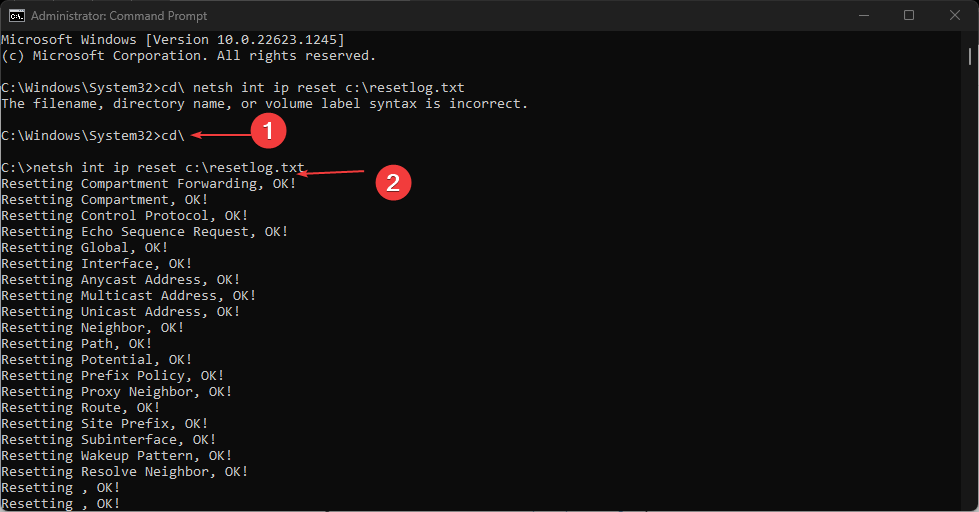
- Ak používate IPv4, zadajte nasledujúci príkaz a stlačte kláves Zadajte kľúč:
NETSH INT IPV4 RESET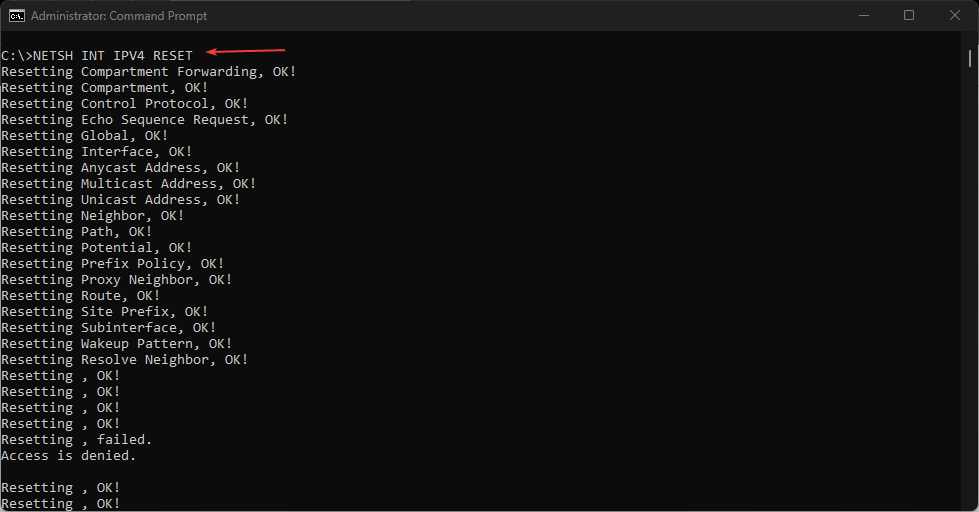
- Používatelia IPv6, zadajte tento príkaz a stlačte tlačidlo Zadajte kľúč:
NETSH INT IPV6 RESET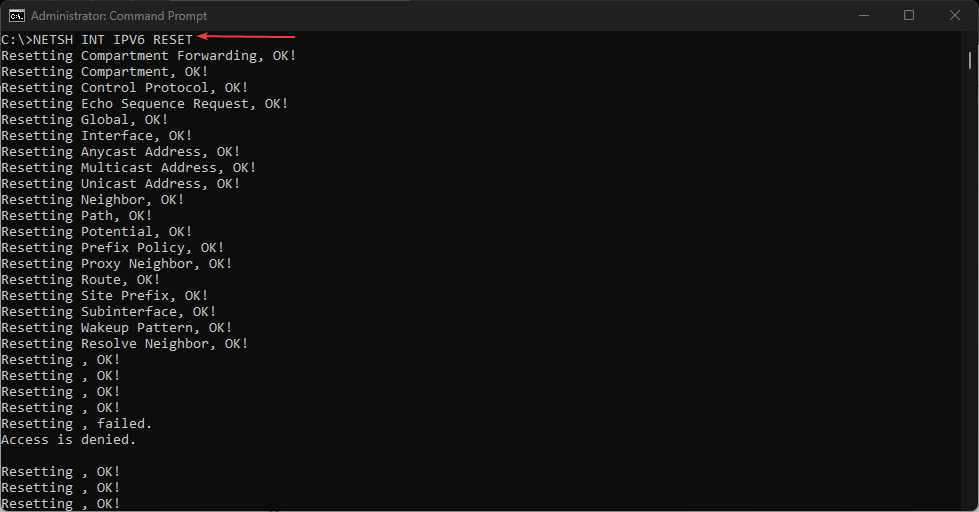
- Zatvorte príkazový riadok a reštartujte počítač.
Pozrite si nášho sprievodcu čo robiť, ak príkazový riadok stále padá na vašom PC.
Našich čitateľov by to mohlo zaujímať ako opraviť, že Ethernet nemá chybu platnej konfigurácie IP v systéme Windows 11.
Prípadne sa môžete odhlásiť metódy na zmenu IP adresy radiča domény v systéme Windows 11.
Okrem toho máme podrobného sprievodcu o pomalý internet na jednom počítači, ale rýchly na inom a ako to opraviť.
Na záver, táto príručka by vám mala pomôcť ľahko resetovať zásobník TCP/IP v systéme Windows 11. Ak máte ďalšie otázky alebo návrhy týkajúce sa tejto príručky, zanechajte ich v sekcii komentárov.
Stále máte problémy?
SPONZOROVANÉ
Ak vyššie uvedené návrhy nevyriešili váš problém, váš počítač môže mať vážnejšie problémy so systémom Windows. Odporúčame zvoliť riešenie typu všetko v jednom Fortect efektívne riešiť problémy. Po inštalácii stačí kliknúť na Zobraziť a opraviť tlačidlo a potom stlačte Spustite opravu.
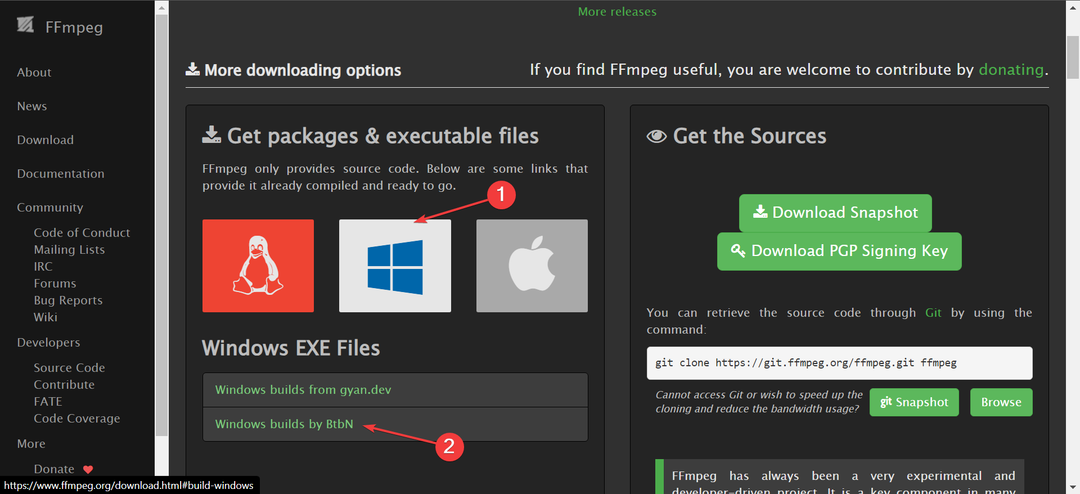
![Kód chyby v obchode Microsoft Store 0xC002001B [Opravené]](/f/f84b789c51a85c8aa2b38b105abe2c27.png?width=300&height=460)